Выбор чипсета материнской платы
Чипсет является связывающим звеном взаимодействия всей системы. Именно чипсетом во многом определяются возможности материнкой платы. Чипсет – это изначально «набор чипов» системной логики, которая состоит из северного и южного моста, но сейчас с этим не все так однозначно.
На сегодняшний день пользуются популярностью последние чипсеты 7- ой серии от Intel и 900-ой серии от АМД, также к ним примыкается Nvidia, но ассортимент в сфере чипсетов там довольно мал.
Чипсеты седьмой серии Intel такие как Z77, H77, B75 и другие, немного исказили понятие «чипсет», ибо состоят они не из нескольких чипов, а только из северного моста. Это ни как не урезает функционал материнской платы, ведь часть контроллеров просто была переведена в распоряжение процессору. К таким контроллерам можно отнести контроллер шины PCI-Express 3.0 и контроллер памяти DDR3. Северному мосту отдали управление USB, SATA, PCI-Express и т.д. Что к чему привязано и по каким шинам, четко видно на блок-схеме чипсета Z77:
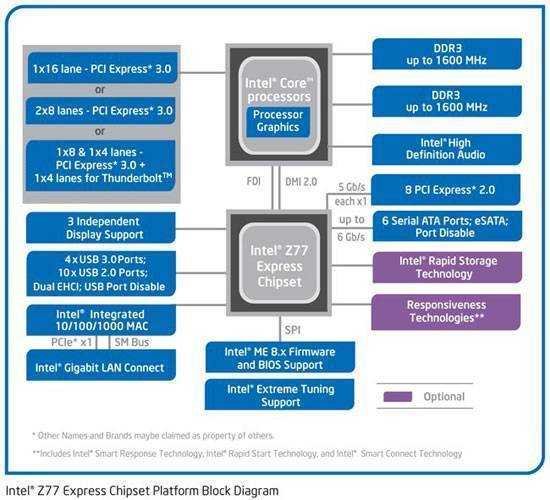
Индексы Z, H, B – означают позиционирование того, или иного чипсета для разных сегментов рынка. Z77 был отнесен к чипсетам для любителей разгона. H77 – это обычный мейнстрим-чипсет с расширенным функционалом. B75 – это немного подрезанный по части возможностей H77, но для бюджетных и офисных систем. Существуют и другие буквенные индексы, но на них мы не будем подробно останавливаться.
Чипсеты от AMD продолжают традицию чипсетов на две микросхемы и последняя 900-ая серия этому не исключение. Материнские платы с этим набором системной логики комплектуются северными мостами 990FX, 990X 970, а также южным мостом SB950.
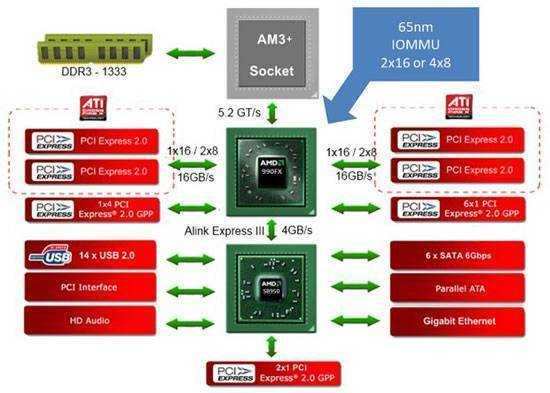
При выборе северного моста для материнской платы AMD следует также отталкиваться от его возможностей.
990FX – это северный мост, который рассчитан на рынок энтузиастов. Главной диковинкой чипсета с этим северным мостом, является поддержка 42-линий PCI-Express. Поэтому на 32 отведенных для видеоадаптеров линиях, можно подключить до 4-ых видеокарт в связке Cross Fire. Из этого делаем вывод, что единицам пользователей нужны такие возможности, поэтому функционал материнских плат с данным чипсетом для большинства пользователей будет избыточен.
990X и 970 – немного урезанные по возможностям версии. Главное отличие опять же, в линиях PCI-Express. Оба этих северных моста поддерживают по 26 линий, но бедой это вряд ли для кого-то станет. Стоит отметить, что у 970 нету поддержки SLI и Cross Fire, в результате чего он будет не интересен пользователям, которые планируют объединять в системе более одной видеокарты, но из-за своей приемлемой цены, 970-ый будет очень вкусно выглядеть для широкой аудитории пользователей ограничивающихся одной видеокартой.
Более подробно о возможностях чипсетов AMD и Intel будет рассказано в отдельной статье.
Основные отличия материнских плат с процессором Intel и процессором AMD

Если вы посмотрите на нижнюю часть процессора Intel или AMD, вы заметите множество контактов или точек контакта. Эти контакты должны соответствовать разъему на материнской плате, чтобы быть совместимыми. Это немного похоже на попытку воткнуть американскую вилку в европейскую розетку; Вы не сможете этого сделать, а значит и подключение не получится.
Вот обзор процессоров Intel и AMD с 2015 года и их количество преемников.
|
разъем |
Процессор |
количество контактов |
| LGA 1151 |
|
1,151 |
| LGA 2066 |
|
2,066 |
| LGA 1200 |
|
1,200 |
| LGA 1700 | Intel Alder Lake (12-е поколение) |
1,700 |
|
LGA 1700 |
Intel Raptor Lake (13-е поколение) |
1,700 |
|
разъем |
Процессор |
количество контактов |
| AM4 |
|
1,331 |
| TR4 | AMD Ryzen Threadripper |
4,094 |
| sTRX4 | AMD Ryzen Threadripper (серия 3000) |
4,094 |
| AM5 | Серия AMD Ryzen 7000 |
1,718 |
Бегло взглянув на числа в этом списке, вы можете увидеть, что подключение процессора AMD к разъему Intel не будет работать, и наоборот.
При покупке материнской платы вам нужно будет предварительно выбрать нужный процессор. Например, если вы выбираете процессоры Intel 12-го или 13-го поколения, вам понадобится материнская плата, совместимая с LGA 1700, такая как ASUS TUF Gaming B660M-PLUS WiFi D4.
С другой стороны, если вы предпочитаете AMD, любой из процессоров серии Ryzen до Ryzen 9 будет совместим с материнской платой AM4, такой как ASUS ROG Strix B550-F Gaming. Но если вы выберете процессор Ryzen серии 7000, вам понадобится материнская плата AM5 с поддержкой DDR5. В отличие от Intel, AMD годами придерживалась одного и того же разъема материнской платы AM4. Проверять Как выбрать процессор AMD.
Как узнать какой чипсет на материнской плате
Чипсет – основа любой материнской платы. Именно чипсет определяет основные возможности, которыми располагает плата. В зависимости от архитектуры процессора чипсет может отвечать за связь с памятью, видеокартой, платами расширения и интерфейсами для подключения внутренних и внешних устройств. В этом материале мы рассмотрим сразу несколько способов, которые позволят узнать название чипсета материнской платы.
Как узнать чипсет материнской платы без Windows
Самый простой и надежный способ узнать чипсет материнской платы – это определить название модели самой материнской платы и потом найти ее характеристики в интернете. А уже в характеристиках материнской платы всегда будет указан чипсет, на основе которого она построена. Этот вариант сработает в любом случае, при любой материнской плате и вне зависимости от того работает компьютер или нет.
Определить модель материнкой платы можно разными способами. Например, во многих случаях название материнской платы появляется на экране компьютера сразу после его включения, во время процедуры POST. Вы можете остановить загрузку компьютера на этапе процедуры POST с помощью нажатия на клавишу Pause/Break. После этого можно будет изучить информацию на экране и найти название материнской платы. В некоторых случаях на экране POST будет указан непосредственно и сам чипсет, но в большинстве случаев там будет только название материнской платы.
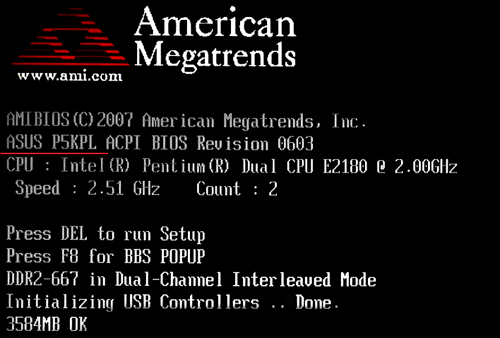
Если у вас современная материнская плата, то во время процедуры POST на экране может не появляться никакой информации. В этом случае название материнской платы можно посмотреть в настройках BIOS. Для этого сразу после включения компьютера, во время процедуры POST, нажмите на клавишу входа в настройки BIOS (обычно это клавиша Delete). В большинстве случае название материнской платы будет указано уже на стартовом экране BIOS.
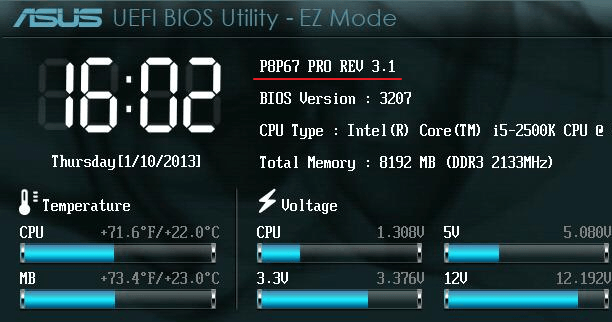
В самом крайнем случае можно просто снять боковую крышку системного блока и посмотреть какое название указано непосредственно на самом текстолите плате. В большинстве случаев название материнской платы указывается рядом с разъемом PCI Express.

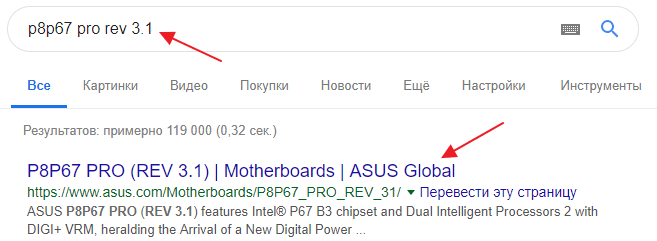
На сайте производителя платы нужно перейти в раздел «Спецификации» или «Specifications».
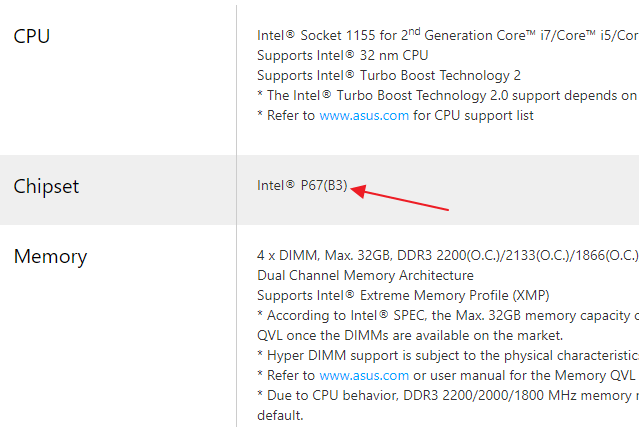
Здесь вы сможете узнать название чипсета материнской платы, а также остальные ее характеристики.
Как определить чипсет материнской платы на рабочем компьютере
Если ваш компьютер работает и на нем установлена операционная система Windows, то вы можете узнать название материнской платы с помощью строенных инструментов. Например, можно нажать комбинацию клавиш Win-R и в открывшемся окне выполнить команду «msinfo32».
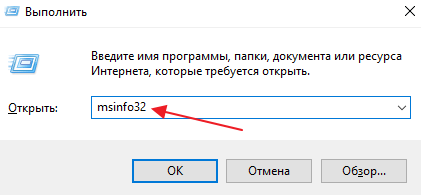
В результате откроется окно «Сведения о системе». Здесь, на главном экране программы, будет собрана все основная информация о вашем компьютере. Среди прочего здесь будет и название материнской платы.
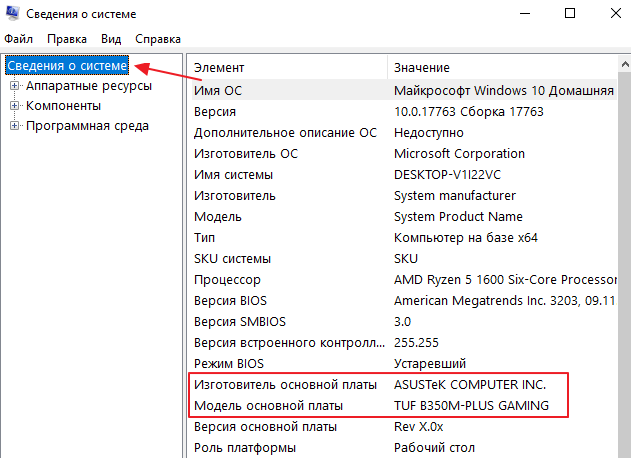
Также информацию о названии материнской платы можно получить при помощи команд «wmic baseboard get Manufacturer» и «wmic baseboard get product». Первая команда выводит название производителя платы, а вторая точное название модели. Вводить данные команды нужно в командную строку (cmd).
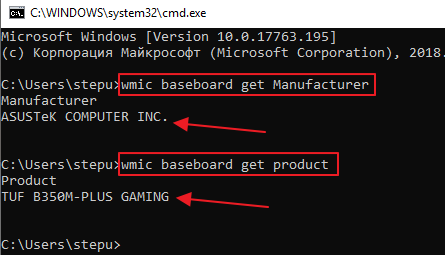
Получив информацию о материнской плате, вы сможете найти название чипсета с помощью поиска в интернете, так как это описано выше.
Как определить чипсет материнской платы с помощью программ
Также вы можете сразу узнать название чипсета материнской платы без поиска характеристик в Интернете. Но, для этого придется установить специальную для просмотра характеристик компьютера.
Например, можно воспользоваться бесплатной утилитой CPU-Z. Запустите данную программу и перейдите на вкладку «Mainboard». Здесь, среди прочей информации о материнской плате, будет указано и название ее чипсета. Название северного моста чипсета будет указано в строке «Chipset», а название южного моста в строке «Southbridge».
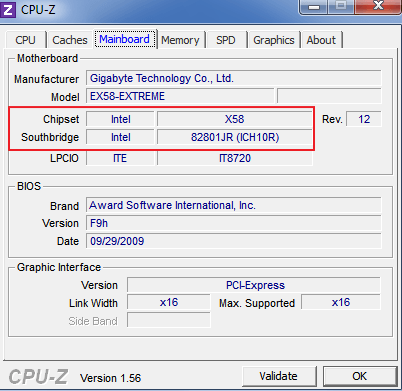
Если на материнской плате есть только южный мост, то в строке «Chipset» будет указана архитектура процессора, а название чипсета будет находиться в строке «Southbridge». Также в программе CPU-Z можно узнать производителя материнской платы и ее точное название. Эту информацию можно использовать для того, чтобы найти характеристики платы в интернете.
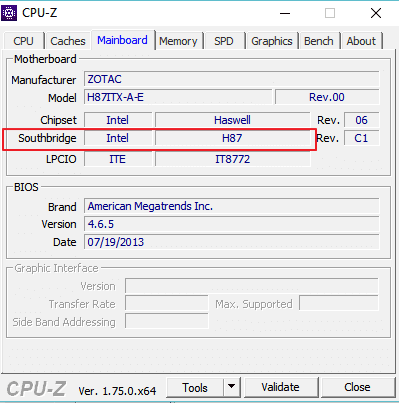
Использовать именно CPU-Z не обязательно. Существует множество других программ для просмотра характеристик компьютера, которые можно использовать для получения информации о чипсете материнской платы. Например, вы можете воспользоваться такими бесплатными программами как Piriform Speccy, HWiNFO64, PC Wizard.
В чем различия чипсетов Intel 1151v2. Обзор чипсетов Intel Z370, H370, B360 и H310
Сегодня мы попробуем разобраться в чем различия чипсетов Intel 1151v2, и каковы отличия материнских плат на чипах Intel Z370, H370, B360 и H310. Напомню, в одной из прошлых статей мы уже останавливались на особенностях платформы LGA1151.

Восьмое поколение процессоров Intel (кодовое название Coffee Lake) в октябре 2021 года пришло на смену предшественнику — Intel Kaby Lake. По сути Coffee Lake является более усовершенствованным Kaby Lake, без изменения техпроцесса (14 нм). Однако, данное событие в мире компьютерного сообщества получилось весьма знаковым. Впервые за долгие годы Intel решилась на шаг в сторону наращивания числа вычислительных ядер. Неизвестно насколько долго нам пришлось бы ждать этого события если бы не активность другого микропроцессорного гиганта AMD. Который, весьма своевременно выпустил неплохие многоядерные процессоры семейства Ryzen. Конкуренция – двигатель прогресса.
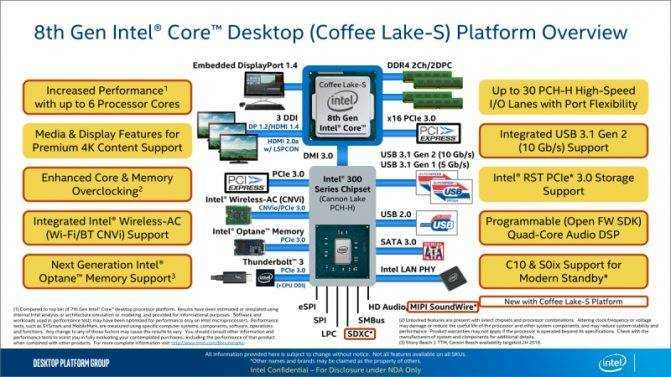
Из-за повышенных требований новых процессоров к системе питания гнезда LGA 1151 они (процессоры) оказались несовместимы с материнскими платами из 200-ой серией чипов. Во всяком случае таково официальное заявление Intel. Однако энтузиасты из Китая путем модификации микрокода BIOS опровергли данное заявление. Им удалось запустить процессоры 7-го поколения на плате с чипсетом Z370 и наоборот. Чего не сделаешь ради прибыли?

Для простых пользователей это обозначало лишь одно – покупка новой материнской платы. Процессоры семейства Coffee Lake, как и прежняя линейка, имеют разъем LGA1151, но совместимы только с платами на основе чипов Intel 300-й серии — Z370, H370, B360 и H310.
Покупая новый процессор из семейства Coffee Lake, пользователь должен выбирать мат плату с сокетом LGA1151v2 и чипсетом 300 серии.
В чем различия чипсетов Intel 1151v2
Теперь давайте попробуем разберемся в чем разница между чипсетами Intel — Z370, H370, B360 и H310. Новые чипсеты Z390 и Q360 будут объявлены, предположительно, в начале осени.
Решения на основе чипов Z390, Z370 и Q370 — топовый сегмент. Все остальные получаются за счет «урезания» функционала топовых моделей.

Z370 Aorus Gaming
Если совсем коротко, то Z390, Z370 – если нужно все лучшее и возможность разгона процессора и оперативной памяти. Процессор Intel тоже должен поддерживать разгон, иметь разблокированный множитель. Такие процессоры маркируются индексом «К». Пример — 8700K.

Asus TUF H370
Решения на основе H370, B360 — более массовый («народный») сегмент, но уже не поддерживающий разгон, ни процессора, ни оперативной памяти. По сути отличие между ними лишь в том, что платы с набором H370 позволяют организовать дисковый (RAID) массив – связка из нескольких жестких дисков для их общего ускорения работы.

ASRock H310M-HDV
Платы с чипсетом H310 — это самый бюджетный сегмент. О разгоне речи не идет. Оптимальное решение для процессоров младшей линейки семейства Coffee Lake.
Если для вас это все слишком сложно, то вышеизложенное будет проще понять если ориентироваться на данную таблицу.
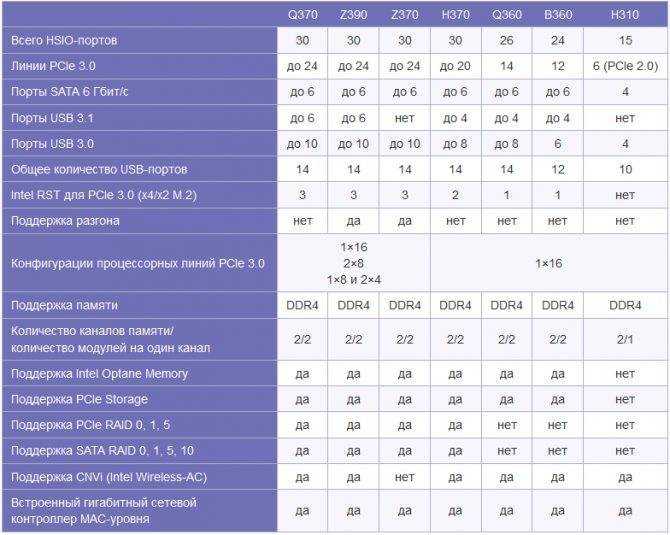
Итак, мы разобрали в чем различия чипсетов Intel 1151v2. Теперь возникает вопрос — какую материнскую плату выбрать?
Выбор материнской платы на чипсете Intel 300-й серии
Здесь все достаточно просто. При выборе материнской платы на чипсетах Intel Z370, H370, B360 и H310 нужно отталкиваться от того, что в действительности нужно пользователю и каким бюджетом он при этом располагает.
Планируете разгон процессора и оперативной памяти, ваш выбор — Intel Z370;
Универсальный ПК — Intel B360 или H370 (если нужен RAID-массив);
Бюджетная система — Intel H310.
Выбирайте мат. плату исходя из более важных для вас характеристик. Например, числу слотов под модули памяти (лучше если их будет 4), или форм-фактору. Нужна компактная система — смотрите в сторону мат плат формата Micro-ATX и Mini-ITX. Количеству слотов PCI и PCI-E, USB, FireWire, SATA. Есть ли новый тип слота M.2 для установки более скоростных SSD.
Нет никакого понятия «игровая» материнская плата — это маркетинг чистой воды. Даже на бюджетной плате с чипсетом Intel H310 можно получить вполне приемлемые FPS. Следует понимать, что более дешевые платы на чипсете Intel H310 не имеют радиаторов для цепи VRM, а значит разумный максимум для таких плат — Intel Core i5 8400.
Надеюсь, данная статья помогла вам разобраться в особенностях 300-й серии чипсетов Intel. Как видите, различия чипсетов Intel 1151v2 не такие уж и существенные, но в любом случае сделать свой выбор теперь станет проще.
Если вы собираете компьютер и ищите лучшие цены на комплектующие, то вариант номер один — Computeruniverse.ru (статья Как покупать в Computeruniverse). Проверенный времен немецкий магазин. Купон на 5% евро скидки — FWXENXI. Удачной сборки!
Лучший чипсет для Ryzen 5 3600
Шестиядерные процессоры Ryzen 3000 относятся к средней ценовой категории. Бесспорно, можно выбрать материнскую плату на чипсете X570, которая будет в два раза дороже самого процессора. Как ни крути, этот чипсет и будет лучше для народного процессора. И в ближайшем будущем можно будет успешно обновиться без замены материнской платы.
Вопрос заключается в том, насколько это уже оптимально и выгодно? Если выбирается процессор среднего ценового сегмента, то очень сомневаюсь что нужна такая материнская плата. Думаю стоит присмотреться к лучшим материнским платам 2020: по соотношению ЦЕНА — КАЧЕСТВО. Смотрите, что предлагает производитель и принимайте решение.
Например, для процессора Ryzen 5 3600 более чем достаточно материнской платы MSI B450 Tomahawk Max. Технология ускорения работы накопителя AMD StoreMI предоставляется бесплатно. Для установки нескольких видеокарт рекомендуют уже платы с чипсетами X470. А поддержка PCIe 4.0 появилась начиная с чипсета x570.
Некоторые производители обновили свои линейки плат добавив поддержку Ryzen 3000 прямо с коробки. Непосредственно на коробке к материнской плате будет надпись AMD Ryzen Desktop 3000 Ready. В компании MSI обновлённые платы от выпущенных ранее отличаются надписью MAX. Именно такие платы рекомендуется покупать для новых процессоров Ryzen.
Какой чипсет нужен для Ryzen? Всё зависит от материнской платы и конкретной модели процессора. Уже разбиралась совместимость процессоров Ryzen 3000 со всеми материнскими платами на AM4. Материнки с качественными компонентами питания хорошо себя показывают даже с процессорами третьего поколения Ryzen.
Температура
Правильный подбор видеокарты к материнской плате
Из-за повышенных нагрузок на чипсет, особенно на его Северный мост, микросхемы постоянно перегреваются. Для поддержания рабочей температуры чипсета, а также предотвращения перегрева, на чипсет устанавливается система охлаждения. При интенсивной работе на ПК, пользователю рекомендуется время от времени проверять температуру ключевых узлов, для предотвращения форс-мажорных ситуаций.
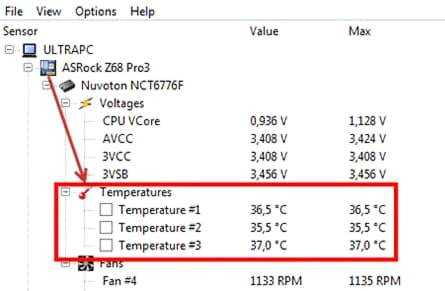
Нормальная температура
Нормальной температурой считается диапазон в 55 – 70о. Индивидуальные показатели у каждой материнской платы разные и все зависит от производителя. При необходимости узнать рабочую температуру, обратитесь за помощью к официальному производителю. Интересующая вас информация находиться на его сайте, в разделе описания устройства. В крайнем случае обращайтесь в службу технической поддержки.
Пользователи, которые задаются вопросом как узнать температуру чипсета, могут выяснить это следующими способами:
- При помощи специальных утилит, показывающих текущую температуру процессора и других элементов;
- Используя устройства, измеряющие температуру поверхности, с которыми они соприкасаются;
В качестве программ подойдут:
- EVEREST;
- Speed Fan;
- Speccy;
Они считывают данные, поступающие на термодатчик устройства и отображают их на экране. Минус такого метода заключается в том, что программы работают не со всеми датчиками.
Алгоритм ручной проверки:
- Берем устройство, считывающее температуру поверхности;
- Прикладываем детектор устройства к нижней части радиаторной решетки, расположенной на чипсете;
- К полученному результату прибавляем 5о;
- Отправляемся на сайт производителя и сверяем наши показатели с допустимыми;
- Если температура выше положенной, поменяйте термопасту, которая находится между радиатором и устройством;
После замены термопасты, проведите повторные замеры. Если температура не снизилась – устанавливайте на радиатор дополнительное охлаждение в виде кулера.
Охлаждение
Охлаждение реализуется двумя устройствами:
- Радиаторной решеткой, которая фиксируется на поверхности микросхемы при помощи термопасты;
- Кулером, установленным поверх радиатора;
Северный мост комплектуются обоими устройствами, а Южный только радиатором.
Маркировка чипсетов материнских плат
Чипсеты материнских плат имеют загадочные имена, состоящие только из букв и цифр. Рассмотрим значение названий чипсетов. Научимся сравнивать и выбрать более производительный. В большинстве случаев нужно искать одну букву, за которой следует несколько цифр. И AMD, и Intel используют один и тот же стиль именования чипсетов — «A123».
Что означают буквы
Буква указывает на уровень производительности, который вы можете ожидать от данного чипсета. Соответственно, и от материнской платы. Первая цифра указывает на поколение чипсета, а вторые две цифры обычно являются показателями производительности. Все еще не уверены, что здесь происходит? Давайте разберем несколько примеров чипсетов Intel и AMD.
AMD:
- A — Материнские платы AMD начального уровня — бюджетные. Например, А520.
- B — Основные материнские платы для более серьезных пользователей. Например, B550.
- X — Высокопроизводительные материнские платы для высокопроизводительных рабочих станций и энтузиастов. Например, Х570.
Intel:
- H — бюджетные материнские платы Intel начального уровня. Например, H610.
- B — материнские платы базового уровня для более серьезных задач. Например, B660.
- Z — Высокопроизводительные материнские платы для мощных рабочих станций, подходят геймерам и энтузиастам. Например — Z590, как в тестовом стенде «Блога системного администратора»:
Забегая немного вперед, отметим: вторая цифра — «девятка». Означает крутейшие производительность и функционал для своего класса (Z) и поколения (5).
X — самый высокий уровень производительности Intel. Исключительно для использования с оборудованием Intel Extreme.
Бюджетные подходят для ПК под офисное ПО, серфинг в браузере, мессенджеры — WhatsApp, Viber, Skype, ICQ. И социальные сети, например — ВКонтакте или Одноклассники. Годятся для совместной работы — например в Zoom. И казуальных игр. Базовые справляются с широким кругом задач домашних пользователей. В том числе игр, без повышенных требований. Высокопроизводительные нужны продвинутым геймерам. А также профессиональным создателям контента — фотографам, видеографам, видеомонтажерам.
Буква — первый признак производительности. Но не единственный и не всегда точный. Особенно для чипсетов Intel, поскольку разницу между H и B зачастую невозможно определить. На разные уровни производительности указывают числа.
Выше цифра — лучше функционал
Рассмотрим на примере моделей одного класса производительности и одного поколения — Intel H610, Intel B660 и Intel H670. Intel H610 не поддерживает линии PCIe 4.0, до 8 линий PCIe 3.0 и до 4 портов SATA 6 Гбит/с. Вторая цифра в названии Intel H670 больше. Соответственно, круче функционал. Поддерживает до 12 линий PCIe 4.0, до 12 линий PCIe 3.0, до восьми портов SATA 6 Гбит/с и поддерживает память Intel Optane.
Вторая цифра нередко важнее буквы. Например, Intel B660 (вторая цифра — «6») — базовый уровень. Поддерживает до 6 линий PCIe 4.0, до 8 линий PCIe 3.0, до 4 портов SATA 6 Гбит/с и поддерживает память Intel Optane. По характеристикам уступает бюджетной Intel H670.
Архитектура без северного моста
В процессорах последнего поколения северный мост уже встроен в микросхему самого процессора, что значительно повышает его производительность. Поэтому на новых системных платах он вообще отсутствует — остается только южный мост.
На примере ниже в чипсете отсутствует северный мост, так как его функцию на себя берет процессор со встроенным видео-ядром, однако от него также мы видим обозначение скорости шины данных.
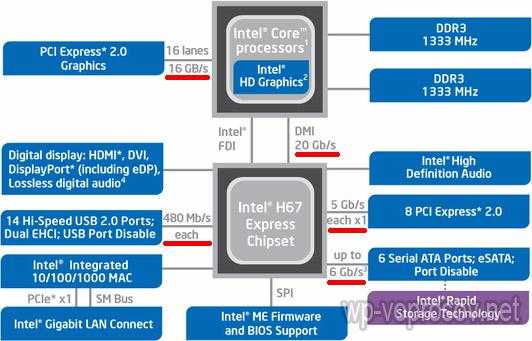
В работе современных процессоров используется шина QPI (QuickPath Interconnect), а также графический контроллер PCI-e x16, который раньше был в северном мосту, а теперь встроен в процессор. В результате того, что они стали встроенными, характеристики основной шины данных не так важны, как это было в архитектуре предыдущего поколения с двумя мостами.
В современных чипсетах на новых платах присутствует другой параметр работы шины — трансферы в секунду, который указывает на количество операций по передаче данных в секунду. Например, 3200 МТ/с (мегатрансферы в сек) или 3.2 ГТ/с (гигатрансферы).
Эта же характеристика указывается и в описаниях процессоров. Причем, если у чипсета скорость работы шины 3.2 ГТ/с, а у процессора, например, 2 ГТ/с, то данная связка будет работать по меньшему значению.
Производители чипсетов
Основными игроками на рынке производителей чипсетов являются уже знакомые нам по процессорам фирмы Intel и AMD, а также NVidea, которая больше известна пользователям по своим видеокартам, и Asus.
Поскольку основными производителями являются на сегодняшний день первые два, давайте взглянем на современные и уже устаревшие модели.
Чипсеты Intel
Маркировка чипсета буквой перед цифрой означает мощность чипсета внутри одной линейки.
В последнее время для нового чипсета LGA 1155 были введены еще несколько новых серий:
Из схемы чипсета можно легко понять, какие встроенные и внешние функции он поддерживает. Для примера посмотрим на схему современного производительного чипсета Intel Z77.
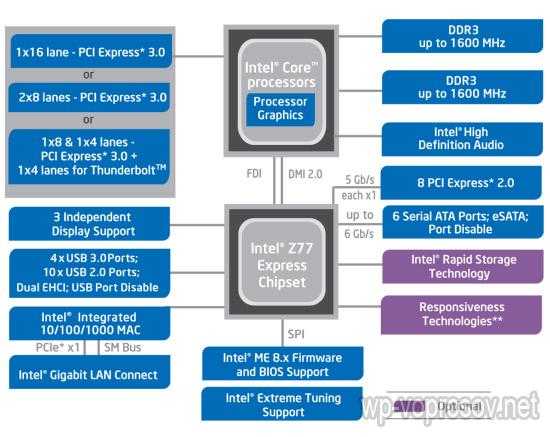
Первое, что обращает на себя внимание — отсутствие северного моста. Как мы видим, данный чипсет работает с процессорами со встроенных графическим ядром (Processor Graphics) серии Intel Core
Для домашнего компьютера встроенного ядра будет достаточно для работы с документами и просмотра видео. Однако, если требуется большая производительносмть, например при установке современных игр, то чипсет поддерживает установку нескольких видеокарт в слот PCI Express 3. Причем, при установке 1 видеокарты она будет задействовать 16 линий, двух — каждая по 8 линий, либо одна 8, другая 4, а оставшиеся 4 линии будут задействованы для работы с устройствами по технологии Thunderbolt.
Также чипсет готов к дальнейшей модернизации и разгону системы (Intel Extreme Tuning Support).
Для сравнения, посмотрим на другой чипсет — Intel P67, который изображен ниже. Основное отличие его от Z77 — в том, что он не поддерживает работу со встроенным видеоядром процессора.
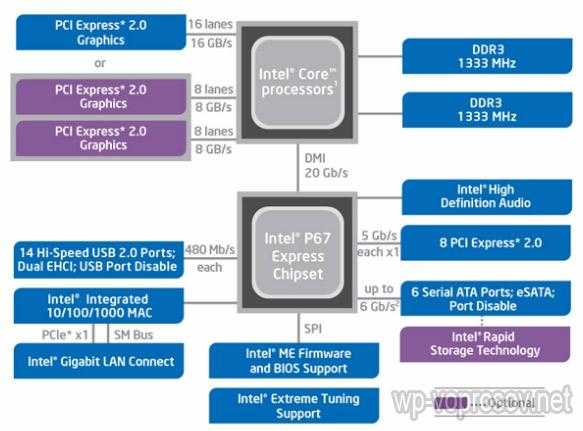
Это означает, что материнская плата, оснащенная P67, не сможет работать со встроенным графическим ядром процессора и к ней обязательно придется покупать дискретную (отдельную) видеокарту.
Чипсеты AMD
Самые слабые по производительности те модели, в названии которых только цифры.
Шина, которая связывает процессор и чипсет у AMD называется Hyper Transport (HT). В современных чипсетах, работающих с сокетами AM2+, AM3, AM3+ она версии 3.0, в AM2 — 2.0.
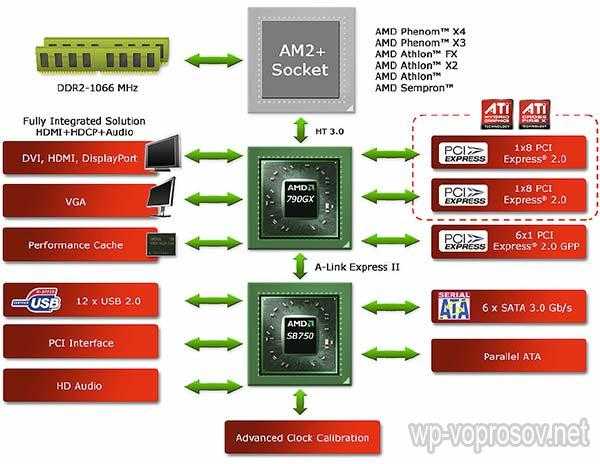
Посмотрим пример описания материнской платы на сайте и определим, какой чипсет на ней размещен.
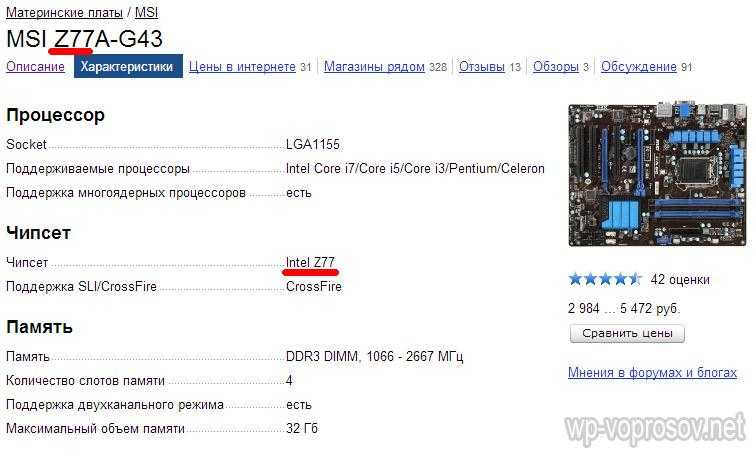
На данном рисунке мы имеем модель MSI Z77A-G43 — уже из самого названия понятно, что она оснащена чипсетом Intel Z77, что также подтверждается в подробном описании.
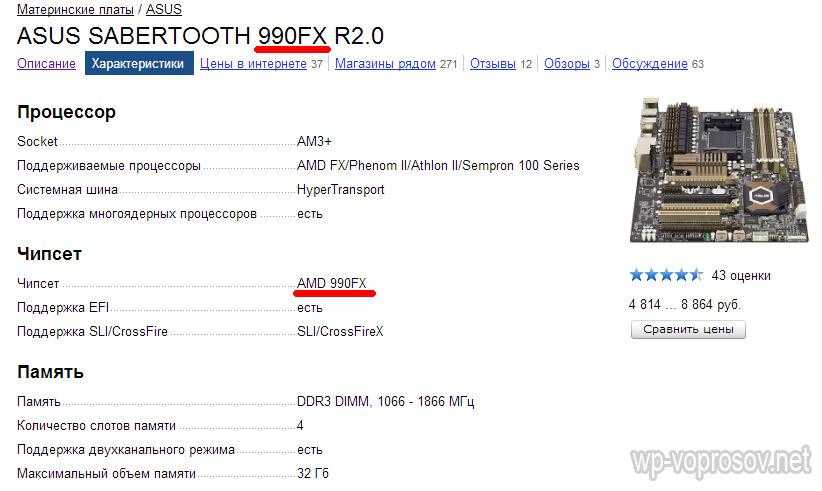
А здесь — плата ASUS SABERTOOTH 990FX R2.0 с производительным чипсетом от AMD 990FX, что также видно как из названия, так и при подробном описании.
Материнская плата и ее основные компоненты
Чтобы лучше ориентироваться в основных компонентах и в дальнейшем визуализировать для себя непосредственно то, что мы будем выбирать – предлагаю ознакомиться с раскладкой элементов материнской платы на конкретном примере. Для образца мы взяли весьма оригинальную материнскую плату Sapphire Pure Z77K (оригинальную, потому что Sapphire), которая к тому же является ориентированной на рынок оверклокинга. На самом деле, для задачи наглядного рассмотрения основных элементов материнской платы, абсолютно не имеет значения ни модель, ни позиционирование. Поэтому переходим к рассмотрению данной системной платы:

Нажмите на картинку для увеличения
Здесь цифрами выделены основные компоненты, но и затронуты некоторые довольно специфические элементы присущие только разгонным материнским платам.
(1) Сокет процессора – один из основных элементов материнской платы
В сокет устанавливается процессор и очень важно, чтобы сокет процессора на который он ориентирован, был совместим с сокетом на материнской плате
Под номером (0) был указан «двойной» радиатор, который отвечает за охлаждение элементов преобразователей питания процессора, встроенного графического ядра и CPU VTT. Подобные радиаторы зачастую встречаются только в материнских платах для оверклокинга. Обычные материнские платы поставляются без этого охлаждающего элемента.
(2) Слоты PCI-Express. На печатной плате данной материнской платы мы наблюдаем 3 слота PCI-Express X16 версии 3.0, эти разъёмы предназначены для установки видеокарт (либо одной, либо нескольких в режимах SLI и Cross Fire). Сюда же можно отнести и номер (3) – это также слот PCI-Express x16, но уже более старой версии 2.0. Между слотами PCI-E X16, под номером (14) размещены слоты PCI-E X1. Эти разъёмы расширения предназначены для установки устройств, не требующих большой пропускной способности шины; им вполне достаточно одной линии X1. К таким устройствам можно отнести ТВ-тюнеры, аудио и сетевые карты, различные контроллеры и многие другие.
Под номером (4) у нас указан чипсет (в данном случае Intel Z77), который скрывается под охлаждающим его радиатором. Набор системной логики содержит в себе различные контроллеры и является связывающим звеном, между управлением частью компонентов и процессором.
(5) Разъёмы для установки оперативной памяти DDR3. Эти разъёмы окрашены в чёрный и синий цвета, для установки модулей памяти в двухканальном режиме работы, что позволяет немного увеличить эффективность их работы.
(6) Батарейка CMOS-памяти. Данная батарейка питает микросхему CMOS-памяти BIOS, чтобы та не теряла свои настройки после выключения компьютера.
(8), (12) 24-pin и 8-pin разъёмы соответственно. 24-pin – это основной 24-х контактный разъём питания, через который запитано большинство компонентов материнской платы.
Под номером (9) и (10) указаны разъёмы SATA 3 (6 Гбит/c) и SATA 2 соответственно. Они вынесены на край материнской платы и выполнены в стиле разъёмов материнских плат для оверклокинга (подключение устройств сбоку для открытых стендов). Интерфейс SATA служит для подключения жёстких дисков, SSD-накопителей и приводов. В обычных материнских платах они развернуты фронтально и смещены ближе к центру, что позволяет удобно использовать их в рамках системного блока «не разгонных» систем.
Под номером (11) был обозначен довольно специфический элемент, который встречается только в материнских платах для энтузиастов – это индикатор POST-кодов. Также он отображает температуру процессора, но любит немного приврать.
(13) Задняя панель материнской платы с внешними разъёмами. В разъёмы на этой панели подключаются разнообразные периферийные устройства, такие как мышь, клавиатура, колонки, наушники, а также многие другие. Теперь когда мы прошлись по раскладке компонентов на материнской плате, можно переходить к рассмотрению отдельных блоков и параметров для выбора материнской платы. Так как данная статья является вводной, то все будет описано вкратце и уже гораздо глубже рассмотрено в отдельных статьях. Итак, поехали.
Выбор материнской платы
Некоторые процессоры сгруппируем в одну категорию. Почему так? Дело в том, что некоторые варианты отличаются только тем, что кремний в них более отборный, при этом лимиты по их энергопотреблению не отличаются. Кроме этого у процессоров Intel есть как заблокированный множитель, так и разблокированный. Тем самым в первом случае нам открыт разгон только по частоте шины на материнских платах с Z590 чипсетом, а во втором случае помимо разгона по шине доступен и разгон по множителю также на чипсетах Z590.
Стоит упомянуть и некоторые моменты, которые используются в процессорах Intel, а именно PL1 и PL2 – лимиты по энергопотреблению в ваттах (Вт). PL1 – лимит при длительной нагрузке, PL2 – лимит при кратковременной нагрузке. Кроме этого у PL2 есть время TAU – время в течении которого процессор работает с лимитами PL2 в секундах. В каждой категории процессоров будут упоминаться данные обозначения, поэтому стоило их обговорить с самого начала.
Также стоит отметить, что в 11 серии процессоров Intel появился делитель и тем самым дорогие материнские платы становятся больше интересны тем людям, которые интересуются разгоном всего, что вставляется в материнскую плату.
Итоги
Выбирая новый процессор от Интел или АМД, следует принимать во внимание, что CPU серии Coffee Lake могут работать только в связке с 300-ми наборами (второе обязательное условие – наличие сокета LGA1151v2). Для процессоров Ryzen, включая последнее поколение, требуется сект TR4 или АМ4
Обращайте внимание на оверклокерские возможности, если вы адепт разгона, в противном случае переплачивать за неиспользуемые функции не стоит. Независимо от того, каков ваш опыт в деле построения оптимальных систем, делитесь ним с другими нашими читателями – многие нюансы невозможно описать в рамках небольшой обзорной статьи
Независимо от того, каков ваш опыт в деле построения оптимальных систем, делитесь ним с другими нашими читателями – многие нюансы невозможно описать в рамках небольшой обзорной статьи.

























